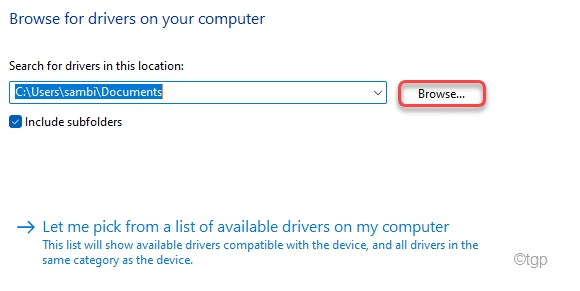Här är allt du behöver veta om att ställa in ditt Dev Home.
- Microsoft har släppt Dev Home, deras senaste innovation för utvecklare.
- Plattformen integrerar allt du behöver, inklusive GitHub.
- Den använder också sin egen lagringsenhet, kallad Dev Drive, och du lagrar ditt arbete där.
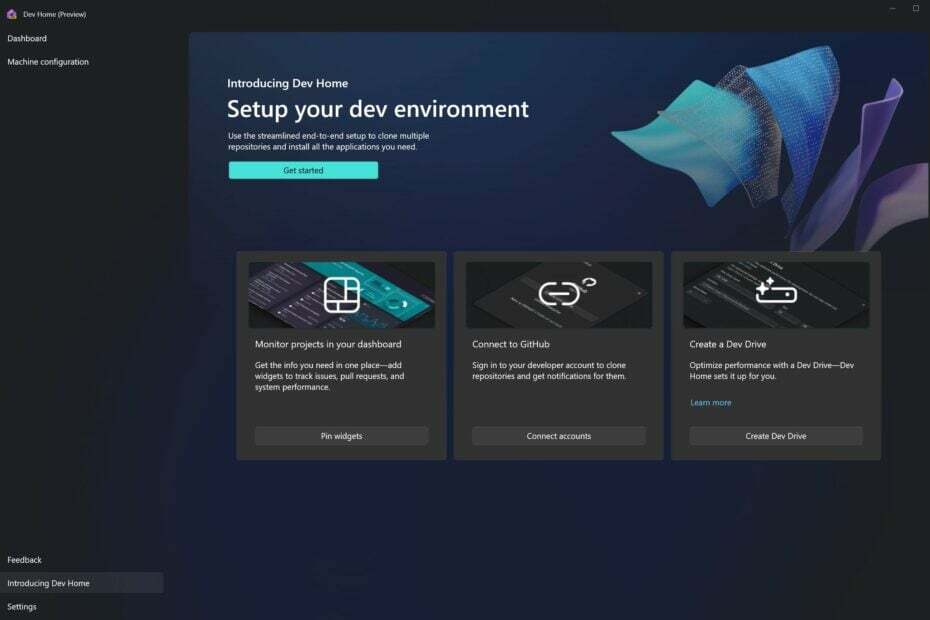
XINSTALLERA GENOM ATT KLICKA PÅ LADDA FILEN
- Ladda ner Restoro PC Repair Tool som kommer med patenterad teknologi (patent tillgängligt här).
- Klick Starta skanning för att hitta Windows-problem som kan orsaka PC-problem.
- Klick Reparera allt för att åtgärda problem som påverkar din dators säkerhet och prestanda.
- Restoro har laddats ner av 0 läsare denna månad.
Det är en stor vecka för alla Microsoft-älskare där ute. Microsoft Build 2023-konferensen har kommit med stora tillkännagivanden,
inklusive Windows Copilot, Microsoft Fabric, och Microsoft Dev Home.Vad är Microsoft Dev Home, kanske du frågar dig? Det är den Redmond-baserade teknikjättens senaste innovation för att underlätta ditt arbetsflöde som utvecklare.
Enligt Microsoft är Dev Home ett nytt kontrollcenter för Windows som låter dig övervaka dina projekt i din instrumentpanel med hjälp av anpassningsbara widgets.
Med den kan du också ställa in din dev-miljö genom att ladda ner appar, paket eller arkiv, för att ansluta till dina utvecklarverktyg, som GitHub. Dessutom kan du skapa en Dev Drive för att lagra allt på ett ställe.
Med andra ord, Dev Home gör det mycket enklare för dig att arbeta från överallt och att ha allt till hands.
Du kan enkelt ladda ner den och installera den på din PC, och för närvarande är det bara tillgängligt för förhandsvisning, men Microsoft kommer att släppa Devs Home helt under de kommande veckorna.
Så här använder du Dev Home för din Windows-utvecklingsmiljö
- Först till kvarn, konfigurera en Dev Drive.
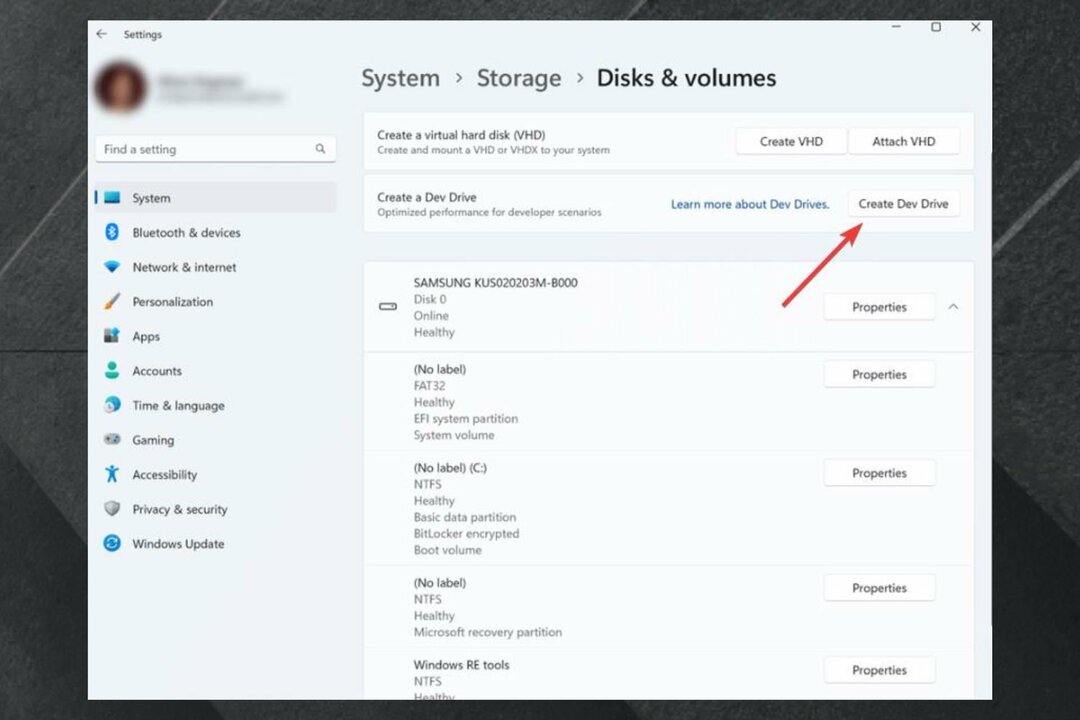
Som vi sa tidigare kommer du att använda Dev Drive för att lagra varje bit av ditt arbete på den. När du har konfigurerat det måste du gå till ditt Dev Home.
- Logga in på din Dev Home-konto.
- När du väl är där, gå till Maskinkonfiguration.
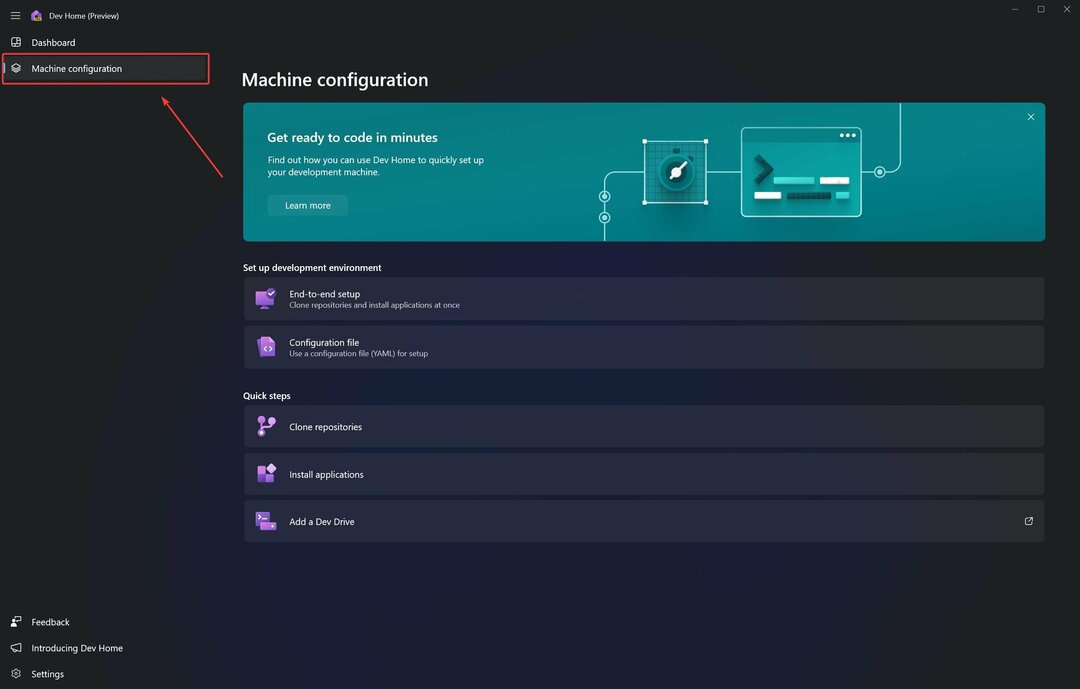
- Du ser här flera alternativ som du kan välja.
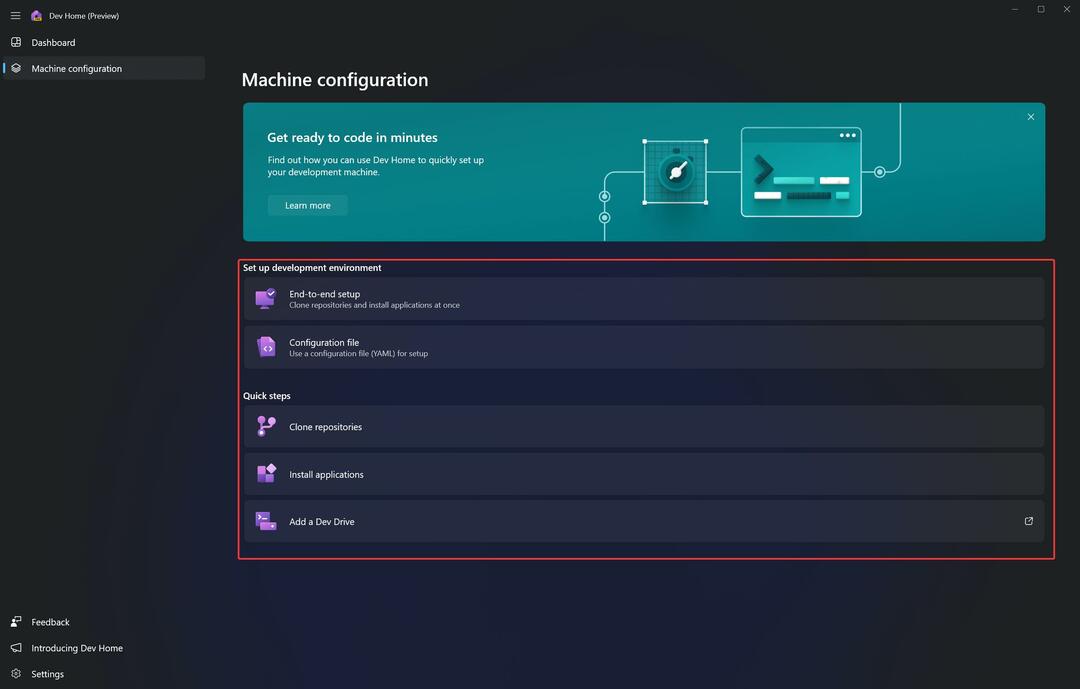
- Välj dina alternativ. De är självförklarande, men Microsoft har en guide som förklarar dem för dig.
Med andra ord, maskinkonfiguration gör i princip ditt system redo för Dev Home. Du kommer att guidas steg för steg om varje alternativ du väljer.
Det är viktigt att ta dig tid, eftersom du faktiskt kan ansluta din GitHub-profil här, och förvaret kommer att vara tillgängligt för dig här för att komma åt det, när du vill.
För att ansluta och komma åt ditt GitHub-förråd måste du klona det till din Dev Drive som du just konfigurerade tidigare.
Maskinkonfiguration låter dig göra det genom att välja Clone Repositories.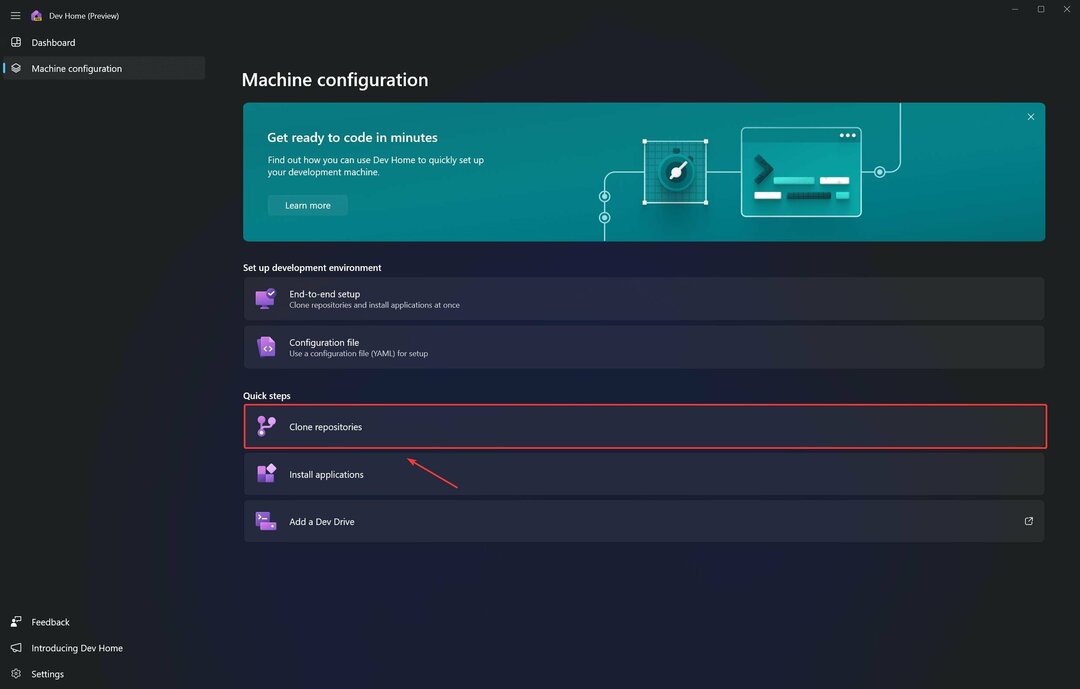
Gå ner till Bläddra och välj Dev Drive som lagringsenhet för arkivklonen.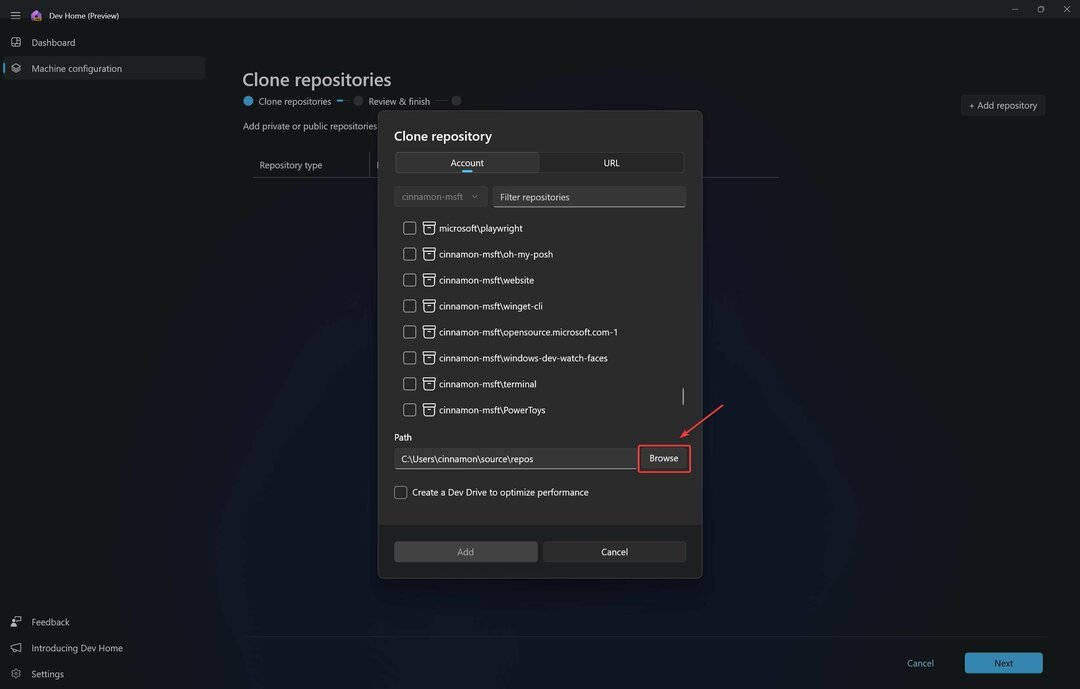
- Från din instrumentbräda, gå till Pin-widgets.
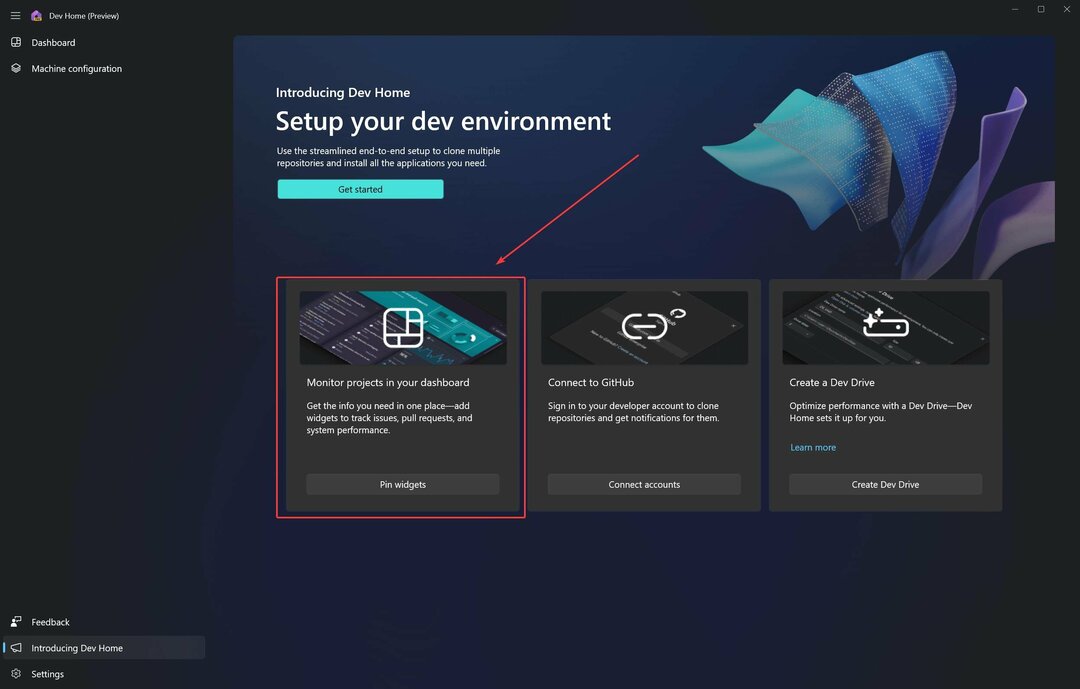
- Klicka på Lägg till widgets och ett fönster dyker upp.
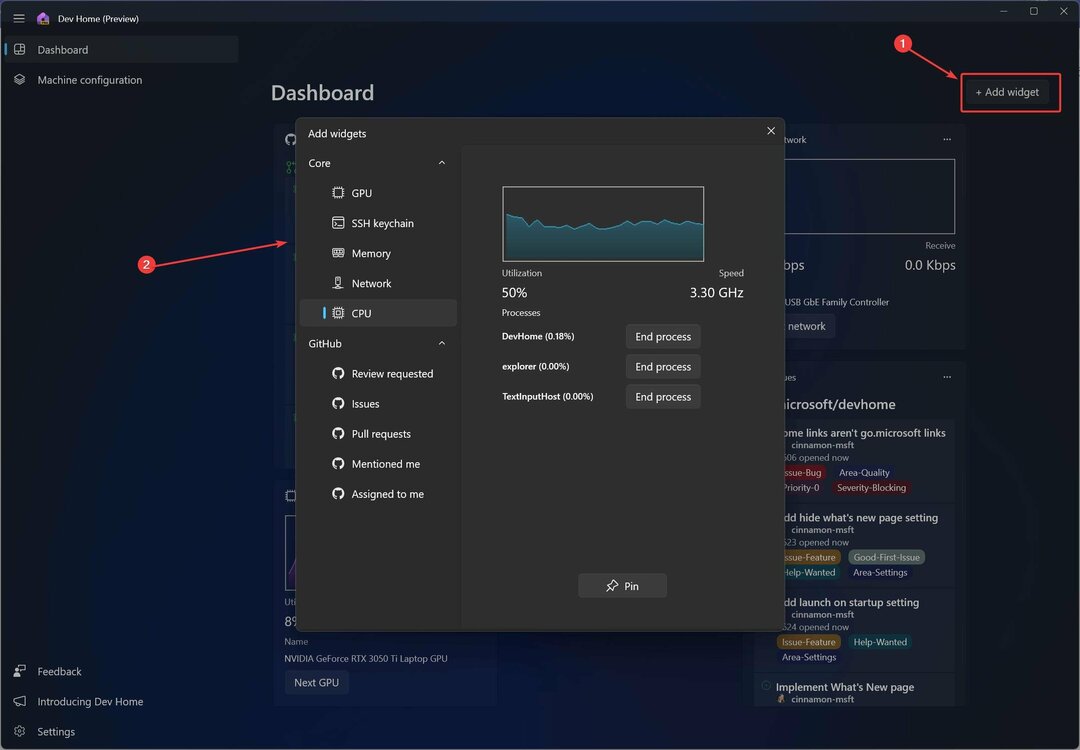
- Här kan du välja dina widgets.
Det finns systemwidgetar och du kan enkelt övervaka varje detalj på din dator, inklusive CPU- och GPU-användning.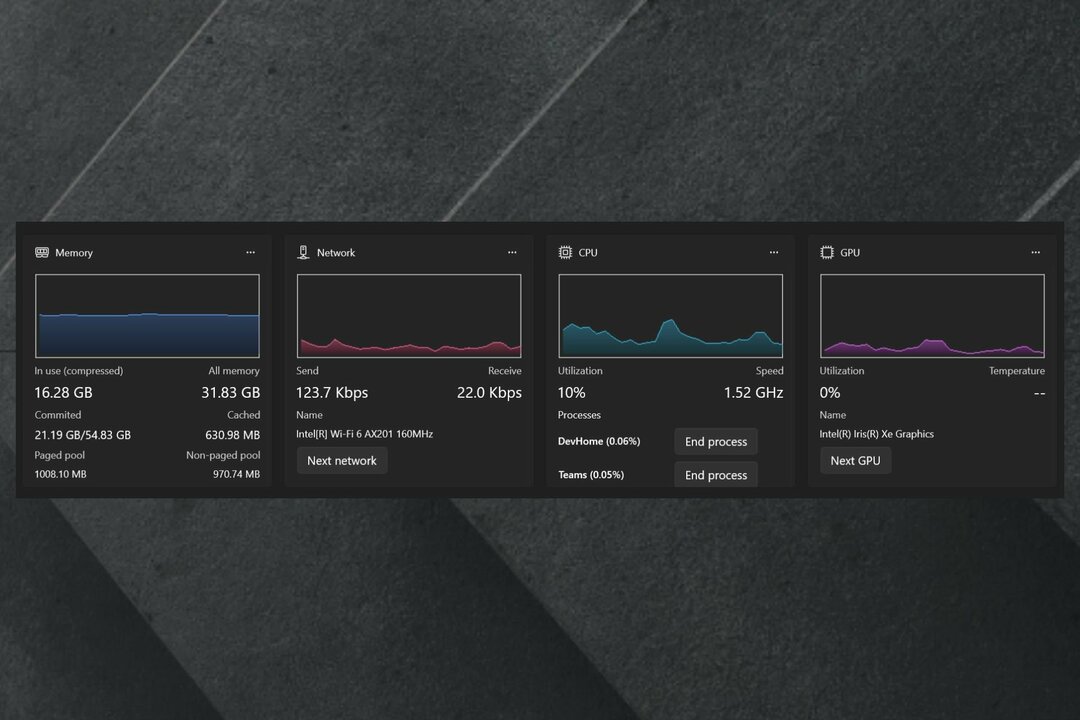
Det finns också GitHub-widgets som du kan använda på din Dev Home-instrumentpanel.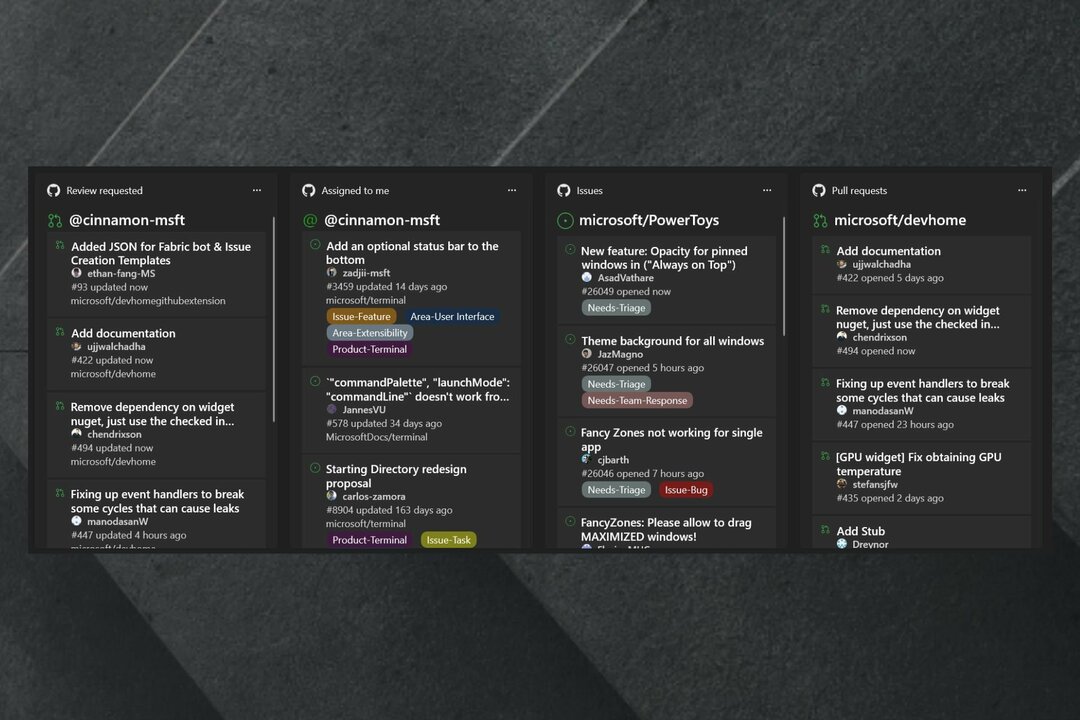
I allmänhet är det så här du ställer in din utvecklingsmiljö på Windows. Plattformen ser väldigt lätt att använda, speciellt om du är en utvecklare.
Kommer du att prova det? Ser det spännande ut för dig? Låt oss veta i kommentarsfältet nedan.
Har du fortfarande problem?
SPONSRAD
Om förslagen ovan inte har löst ditt problem kan din dator uppleva allvarligare Windows-problem. Vi föreslår att du väljer en allt-i-ett-lösning som Fortect för att lösa problem effektivt. Efter installationen klickar du bara på Visa&fix knappen och tryck sedan på Starta reparation.